
Operaciones básicas para enviar faxes
En esta sección se describen las operaciones básicas para enviar documentos de fax.
1
Coloque el original. Colocación de originales
2
Pulse <Fax>. Pantalla <Inicio>
3
Especifique el destino en la pantalla de funciones básicas de fax. Pantalla de funciones básicas de fax
Especificar destinos de la libreta de direcciones
Especificar destinos a partir de botones de acceso rápido
Introducir destinos manualmente
Especificar destinos en el servidor LDAP

Para comprobar la información detallada sobre el destino especificado, seleccione el destino deseado utilizando  y
y  y pulse <Detalles>. Para eliminar un destino de los destinos especificados, pulse <Eliminar destino>.
y pulse <Detalles>. Para eliminar un destino de los destinos especificados, pulse <Eliminar destino>.
 y
y  y pulse <Detalles>. Para eliminar un destino de los destinos especificados, pulse <Eliminar destino>.
y pulse <Detalles>. Para eliminar un destino de los destinos especificados, pulse <Eliminar destino>.Solo puede cambiar los destinos de <Deta lles> especificados utilizando el Nuevo destino y los destinos obtenidos a través de un servidor LDAP.
<TX con ECM>, <Velocidad de envío> y <Larga distancia> no aparecen cuando especifica un destino en la libreta de direcciones remotas.
Si el equipo servidor está llevando a cabo la configuración de información del administrador del sistema, la autenticación entre el equipo servidor y el equipo cliente se realiza mientras el equipo cliente está obteniendo la libreta de direcciones remotas y los botones de acceso directo. La autenticación se lleva a cabo mediante la comparación del ID del administrador del sistema y el PIN del administrador del sistema establecidos por el equipo servidor y el equipo cliente. Cambio del ID y el PIN del administrador del sistema
La disponibilidad de la libreta de direcciones remota y los botones de acceso directo depende del estado de la configuración de información del administrador del sistema para el equipo servidor y el equipo cliente, tal y como se muestra a continuación.
La disponibilidad de la libreta de direcciones remota y los botones de acceso directo depende del estado de la configuración de información del administrador del sistema para el equipo servidor y el equipo cliente, tal y como se muestra a continuación.
Cuando el equipo servidor está realizando la configuración de información del administrador del sistema | Cuando el equipo cliente está realizando la configuración de información del administrador del sistema | El ID del administrador del sistema y el PIN del administrador del sistema del equipo servidor y el equipo cliente coinciden. | Puede utilizar la libreta de direcciones remota y el botón de acceso directo |
Conformidad | Conformidad | Coincide | Sí |
No coincide | No | ||
Sin conformidad | - | No | |
Sin conformidad | Conformidad | - | Sí |
Sin conformidad | - | Sí |
Especificar destinos de la libreta de direcciones
1
Pulse <Libreta de direcciones>.
2
Seleccione el destino y pulse <Aceptar>.
Si se configura un número de acceso al registrar el destino, pulse <N.º de acceso> e introduzca el número de acceso mediante las teclas numéricas. En la Libreta de direcciones se muestra el destino correspondiente.
Para utilizar la Libreta de direcciones remota, pulse <A libreta de direcc. remota>. Cuando aparezca <Cambiar libreta direcciones>, pulse <Cambiar libreta direcciones>  <Remota>.
<Remota>.
 <Remota>.
<Remota>.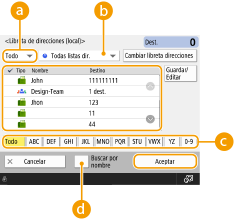
 Lista desplegable de tipos de destino
Lista desplegable de tipos de destinoAl pulsar  y
y  , se mostrarán los destinos de fax y de grupo, respectivamente.
, se mostrarán los destinos de fax y de grupo, respectivamente.
 y
y  , se mostrarán los destinos de fax y de grupo, respectivamente.
, se mostrarán los destinos de fax y de grupo, respectivamente. Lista desplegable de listas de direcciones
Lista desplegable de listas de direccionesLe permite ver un grupo concreto de destinos. Si inicia una sesión en el equipo con la gestión de autenticación personal, al seleccionar <Lista dir. person.>, aparece su Libreta de direcciones personal.
 Búsqueda de botones por la primera letra
Búsqueda de botones por la primera letraLe permite restringir una búsqueda por la primera letra del nombre del destino.
 <Buscar por nombre>
<Buscar por nombre>Le permite buscar el destino por el nombre que introduzca.
 |
Si selecciona el destino de grupo que contiene destinos que no son de fax, no se puede enviar ningún fax. |
 |
<Guardar nuevo dest.>, <Detalles/Editar> y <Eliminar> en <Guardar/Editar> en la pantalla Libreta de direcciones (local) pueden utilizarse para registrar nuevos destinos, comprobar detalles y editar/eliminar destinos. Para utilizar la libreta de direcciones remotas, es necesario configurar los ajustes del equipo servidor. Establezca en abierto la libreta de direcciones remota de forma externa en el equipo servidor. |
Volver al principio
Especificar destinos a partir de botones de acceso rápido
1
Pulse <Acceso rápido>.
2
Seleccione el botón de acceso rápido deseado y pulse <Aceptar>.
Para especificar el destino mediante un número de botón de acceso rápido (número de acceso rápido), pulse  e introduzca el número del botón de acceso rápido deseado.
e introduzca el número del botón de acceso rápido deseado.
 e introduzca el número del botón de acceso rápido deseado.
e introduzca el número del botón de acceso rápido deseado.Para utilizar la Libreta de direcciones remota, pulse <A libreta de direcc. remota>.
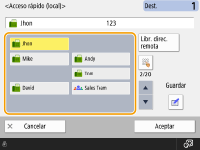
 |
Los destinos registrados en los botones de acceso directo del equipo servidor se actualizan en los siguientes momentos: Cuando se ha enviado un trabajo de fax en el equipo cliente Cuando se pulse  (Restaurar) en el equipo cliente (Restaurar) en el equipo clienteCuando se activa el Reinicio automático en el equipo cliente |
Volver al principio
Introducir destinos manualmente
Puede especificar manualmente destinos que no estén registrados en la Libreta de direcciones o los botones de acceso rápido.
1
Introduzca un número de fax utilizando las teclas numéricas y pulse <Aceptar>.
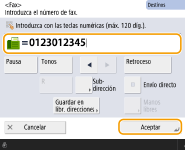
Para añadir otro número de fax, repita este paso.
Si el equipo está conectado a una PBX (Central secundaria privada automática), pulse <R> antes de introducir el destino. Si <R> no se encontrara disponible, necesitará registrar la configuración de la tecla R. <Opciones de tecla R>

Puede pulsar <Guardar en libr. direcciones> para registrar el destino introducido. Configure las condiciones necesarias y especifique <Nombre> y la lista de direcciones desde la lista desplegable de direcciones. Para obtener información sobre los ajustes, consulte Registro de destinos en la libreta de direcciones.
 |
Para enviar faxes al extranjeroIntroduzca el número de acceso internacional, el código de país y el número de fax en ese orden. Si no puede conectar al destino en el extranjero, pulse <Pausa> para insertar una pausa entre un número y el siguiente. Para enviar faxes con una subdirecciónEl equipo admite el uso de subdirecciones estándar ITU-T*. Si el fax del destinatario es compatible con el uso de subdirecciones ITU-T, podrá mejorar la confidencialidad de los documentos enviados usando una subdirección y una contraseña. Para enviar un documento con una subdirección, introduzca un número de fax, pulse <Subdirección> y luego introduzca la subdirección y la contraseña. * Siglas de International Telecommunication Union-Telecommunication Standardization Sector (Unión Internacional de Telecomunicaciones - Sector de Normalización de las Telecomunicaciones), que es el grupo que realiza recomendaciones para la normalización de las telecomunicaciones en todo el mundo. |
Volver al principio
Especificar destinos en el servidor LDAP
Puede buscar y especificar destinos registrados en el servidor LDAP.
1
Pulse <Libreta de direcciones>.
2
Pulse <A servidor LDAP>.
Cuando aparezca <Cambiar libreta direcciones>, pulse <Cambiar libreta direcciones>  <Servidor LDAP>.
<Servidor LDAP>.
 <Servidor LDAP>.
<Servidor LDAP>.Si aparece la pantalla de introducción de la contraseña de red, introduzca el nombre de usuario y la contraseña y pulse <Aceptar>.
3
Al buscar destinos en el servidor LDAP, pulse <Buscar por nombre> o <Buscar por condición>.

 Cuando se busque por nombre
Cuando se busque por nombre
Pulse <Buscar por nombre>  introduzca el texto que desee buscar
introduzca el texto que desee buscar  pulse <Aceptar>.
pulse <Aceptar>.
 introduzca el texto que desee buscar
introduzca el texto que desee buscar  pulse <Aceptar>.
pulse <Aceptar>.
Puede especificar los atributos utilizados al "Buscar por nombre" un destino del servidor LDAP. <Opciones Búsqueda automática al usar servidor LDAP>
 Cuando se busque por condiciones
Cuando se busque por condiciones
Pulse <Buscar por condición>, especifique las condiciones de búsqueda en la pantalla y pulse <Iniciar búsqueda>.
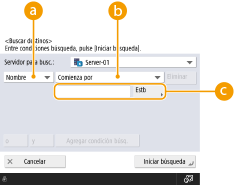
 Categorías de búsqueda
Categorías de búsquedaSeleccione un criterio para buscar destinos, como el nombre, el número de fax, el nombre de la organización o la unidad organizativa (nombre del departamento, etc.).
 Condiciones de búsqueda
Condiciones de búsquedaSeleccione una condición de búsqueda, como un nombre de destino que contenga "Juan" y un nombre de departamento que empiece por "Desarrollo".
 Caracteres de búsqueda
Caracteres de búsquedaPulse <Establecer> e introduzca caracteres de búsqueda para la condición de búsqueda.

Para buscar con múltiples condiciones
Puede buscar destinos con múltiples condiciones. Especifique la primera condición de búsqueda, pulse <Agregar condición búsq.>, y seleccione <o> o <y> para la siguiente condición.
Cambiar las condiciones y realizar otra búsqueda
Pulse <Eliminar> para eliminar los contenidos especificados y especifique nuevamente las condiciones.
4
Seleccione el destino y pulse <Aceptar>.
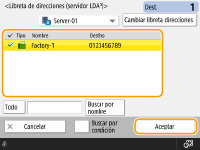
Volver al principio
4
Especifique las opciones de escaneado según sus necesidades.
Especificar cómo se escanean originales
Ajuste de la calidad de imagen
Borrar bordes oscuros (Borrar marco)
Especificar cómo se escanean originales
 | Si escanea originales de tamaño libre o con mucha transparencia, o si desaparece el borde de la imagen al escanear, tiene que especificar manualmente el tamaño de lectura. Especificar el tamaño de lectura de originales |
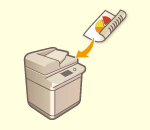 | El equipo puede leer automáticamente tanto el anverso como el reverso de un original. Escanear originales a doble cara |
Especificar el tamaño de lectura de originales
1
Pulse el botón de configuración del tamaño de lectura.

2
Seleccione el tamaño de lectura y pulse <Aceptar>.
Para escanear el original en A4, seleccione <A4>.
 Cuando se escanee un original de tamaño libre
Cuando se escanee un original de tamaño libre
Coloque el original en el alimentador y seleccione <Tamaño libre>.
 Cuando se especifiquen los valores del tamaño de lectura
Cuando se especifiquen los valores del tamaño de lectura
Coloque el original en el cristal de copia/alimentador, seleccione <Personalizado> e introduzca el largo y el ancho del original.

Cuando se configura un tamaño de escaneado más pequeño que el tamaño mínimo que puede escanearse con el alimentador, no se podrá escanear con el alimentador. Para obtener información sobre los tamaños de documento que pueden escanearse con el alimentador, consulte Unidad Alimentacion papel PF-D.
 Cuando se escanee un original largo
Cuando se escanee un original largo
Coloque el original en el alimentador y seleccione <Original largo>.
 |
Para registrar el tamaño de lecturaSi especifica con frecuencia el tamaño de lectura con los mismos valores, registre el tamaño en <Personalizado>  <Guardar tamaño> para recuperar rápidamente la configuración. <Guardar tamaño> para recuperar rápidamente la configuración. |
Volver al principio
Escanear originales a doble cara
Coloque el original en el alimentador. En el caso de originales de orientación horizontal, colóquelos horizontalmente.
1
Pulse <Opciones>  <Opc. original de doble cara>.
<Opc. original de doble cara>.
 <Opc. original de doble cara>.
<Opc. original de doble cara>.2
Seleccione <Tipo libro> o <Tipo calendario> y pulse <Aceptar>.
Seleccione <Tipo libro> cuando las imágenes del anverso y el reverso de los originales estén orientadas en la misma dirección, o <Tipo calendario> cuando las imágenes del anverso y el reverso de los originales estén orientadas en la dirección contraria.
3
Pulse <Cerrar>.
Volver al principio
Ajuste de la calidad de imagen
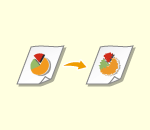 | Puede seleccionar la resolución más adecuada según su tipo de original. Cuanto mayor sea la resolución, más nítida será la imagen, pero más tiempo tardará en enviarse. Seleccionar resolución |
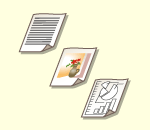 | Si especifica el tipo de original, como documentos solo con caracteres o revistas con fotografías, podrá enviar con una calidad de imagen óptima. Seleccionar el tipo de original |
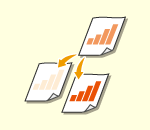 | Puede ajustar la densidad de todo el original. Por ejemplo, si incrementa la densidad, podrá leer fácilmente caracteres tenues escritos con lápiz. Ajustar la densidad de todo el original |
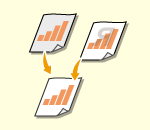 | Puede ajustar la densidad del fondo. Puede enviar con claridad originales con un fondo en color o documentos finos, como periódicos, cuyos caracteres e imágenes en el reverso son visibles en transparencia. Ajustar la densidad del fondo |
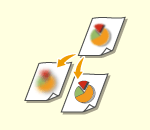 | Puede escanear la imagen con contornos y líneas claros incrementando la nitidez, o suavizar la imagen reduciendo la nitidez. Utilice esta función si desea dar más nitidez a texto y diagramas borrosos, o reducir el moiré (un patrón ondulado y centelleante) para suavizar la imagen acabada. Ajustar la nitidez (Nitidez) |
Seleccionar resolución
1
Pulse el botón de configuración para la resolución.
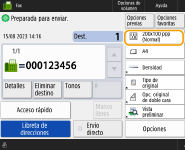
2
Seleccione la resolución y pulse <Aceptar>.
Una resolución inferior es adecuada para originales que contengan solo texto, mientras que una resolución superior es adecuada para originales que contengan fotografías. Cuanto mayor es la resolución, con más nitidez se escanearán los originales.

Cuando se configura una resolución superior a 200 ppp x 400 ppp, aunque <Priorizar vel./calidad de imagen para lectura en B/N> esté configurado en <Priorizar calidad>, el ajuste no se activa.
Volver al principio
1
Pulse <Opciones>  <Tipo de original>.
<Tipo de original>.
 <Tipo de original>.
<Tipo de original>.2
Seleccione el tipo de original y pulse <Aceptar>.
Para ajustar el nivel de prioridad de procesamiento de texto/foto, pulse <Ajustar nivel>  seleccione <Priorizar texto> o <Priorizar fotos>.
seleccione <Priorizar texto> o <Priorizar fotos>.
 seleccione <Priorizar texto> o <Priorizar fotos>.
seleccione <Priorizar texto> o <Priorizar fotos>.3
Pulse <Cerrar>.
Volver al principio
Ajustar la densidad de todo el original
1
Pulse <Opciones>  <Densidad>.
<Densidad>.
 <Densidad>.
<Densidad>.2
Ajuste la densidad y pulse <Aceptar>.
Pulse  para reducir la densidad. Pulse
para reducir la densidad. Pulse  para aumentar la densidad.
para aumentar la densidad.
 para reducir la densidad. Pulse
para reducir la densidad. Pulse  para aumentar la densidad.
para aumentar la densidad.3
Pulse <Cerrar>.
Volver al principio
Ajustar la densidad del fondo
1
Pulse <Opciones>  <Densidad>.
<Densidad>.
 <Densidad>.
<Densidad>.2
Pulse <Ajustar> en <Densidad del fondo>.
Para ajustar el fondo automáticamente, pulse <Auto> y pase al paso 4.
3
Ajuste la densidad y pulse <Aceptar>.
Si se pulsa <->, disminuirá la densidad de todo el fondo. Si se pulsa <+>, aumentará la densidad de todo el fondo.

En función de los colores de los originales, se pueden ver afectadas otras secciones aparte del fondo.
4
Pulse <Aceptar>  <Cerrar>.
<Cerrar>.
 <Cerrar>.
<Cerrar>.Volver al principio
Ajustar la nitidez (Nitidez)

El ajuste para <Nitidez> no es válido cuando se cumplen todas las condiciones a continuación. El ajuste se refleja en la imagen mostrada para <Vista preliminar>, pero no para la imagen escaneada real.
<Tipo de original>: <Texto>
<Resolución>: <200x100 ppp (Normal)>
1
Pulse <Opciones>  <Nitidez>.
<Nitidez>.
 <Nitidez>.
<Nitidez>.2
Ajuste la nitidez y pulse <Aceptar>.
Para dar nitidez a un texto borroso, ajuste el control a <Alto>.
Para reducir el moiré al escanear originales que contienen fotos impresas, como revistas o panfletos, ajuste el control a <Bajo>.
3
Pulse <Cerrar>.
Volver al principio
Borrar bordes oscuros (Borrar marco)
Al escanear originales más pequeños que el tamaño de lectura, es posible que aparezcan líneas de marco de los originales en la imagen escaneada. Al escanear un libro grueso, podrían aparecer bordes oscuros. Esta función le permite borrar estas líneas de marco y estos bordes oscuros. También puede configurar el equipo para que no copie las perforaciones que haya en los originales.
 |
Coloque el original con perforaciones en el cristal de copia. Si los coloca en el alimentador podría provocar desperfectos. |
1
Pulse <Opciones>  <Borrar bordes>.
<Borrar bordes>.
 <Borrar bordes>.
<Borrar bordes>.2
Especifique el ancho y el tipo de borrado.
 Borrado de los marcos de documentos
Borrado de los marcos de documentos
1 | Pulse <Borrar bordes del original> y consulte <Tamaño original>. 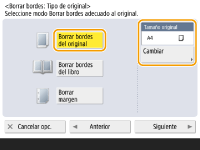 Si el tamaño que aparece en <Tamaño original> es distinto al tamaño del original, pulse <Cambiar> para seleccionar el tamaño. Solo puede establecer el modo Borrar marco original para los tamaños originales mostrados en la pantalla del panel táctil. |
2 | Pulse <Siguiente>. |
3 | Introduzca la anchura del marco para borrar. |
 Borrado de los bordes oscuros en copias de libros
Borrado de los bordes oscuros en copias de libros
Puede borrar los bordes oscuros del centro y las líneas de contorno que aparecen al escanear páginas opuestas de un libro.
1 | Pulse <Borrar bordes del libro> y consulte <Tamaño original>. 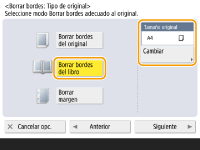 Si el tamaño que aparece en <Tamaño original> es distinto al tamaño de la libreta, pulse <Cambiar> para seleccionar el tamaño. Solo puede establecer el modo Borrar marco de la libreta para los tamaños originales mostrados en la pantalla del panel táctil. |
2 | Pulse <Siguiente>. |
3 | Pulse <Centro> o <Lados> e introduzca cada ancho de borrado. |
 Borrado de perforaciones en copias de documentos
Borrado de perforaciones en copias de documentos
1 | Pulse <Borrar margen>. 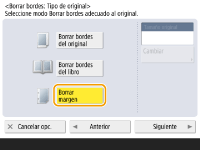 |
2 | Pulse <Siguiente>. |
3 | Introduzca el ancho de borrado. |
 |
Si desea ajustar la anchura de cada borde de forma independiente, pulse <Borrar bordes del original> o <Borrar bordes del libro>  <Siguiente> <Siguiente>  <Ajustar por separado> <Ajustar por separado>  introduzca las anchuras del borrado. introduzca las anchuras del borrado.Si está utilizando <Borrar margen>, los bordes que no seleccione también se eliminarán 4 mm. |
3
Pulse <Aceptar>  <Cerrar>.
<Cerrar>.
 <Cerrar>.
<Cerrar>.Volver al principio
5
Pulse  (Inicio).
(Inicio).
 (Inicio).
(Inicio).Se escanean los originales y comienza el envío.
Para cancelar el escaneado, pulse <Cancelar> o  (Stop)
(Stop)  <Sí>.
<Sí>.
 (Stop)
(Stop)  <Sí>.
<Sí>. Cuando aparezca <Pulse la tecla [Inicio] para leer el siguiente original.>
Cuando aparezca <Pulse la tecla [Inicio] para leer el siguiente original.> 
Coloque el siguiente original a escanear y pulse  (Inicio). Cuando haya terminado de escanear todos los originales, pulse <Iniciar envío> para enviar el fax.
(Inicio). Cuando haya terminado de escanear todos los originales, pulse <Iniciar envío> para enviar el fax.
 (Inicio). Cuando haya terminado de escanear todos los originales, pulse <Iniciar envío> para enviar el fax.
(Inicio). Cuando haya terminado de escanear todos los originales, pulse <Iniciar envío> para enviar el fax.Para cancelar el envío, consulte Cancelación del envío de faxes.
 |
Comprobar el número total de destinos especificadosEn la parte superior derecha de la pantalla se muestra el número total de destinos especificados. Esto le permite confirmar antes de proceder al envío que el número de destinos es correcto. 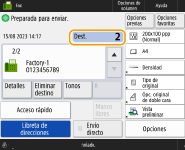 Para enviar con la información del remitentePuede enviar con el nombre y el número de fax del remitente. <ID de terminal TX> Para consultar los estados de los documentos enviadosEn la pantalla <Monitor estado>, puede consultar los estados de los documentos enviados. En esta pantalla puede volver a enviar faxes o cancelar el envío tras consultar los estados. Comprobación del estado y el registro de los documentos enviados y recibidos Cuando <Mostrar notificación cuando se acepta el trabajo> está establecido en <Sí>, la pantalla <Monitor estado> puede mostrarse desde la siguiente pantalla mostrada tras la recepción de un trabajo enviado.<Mostrar notificación cuando se acepta el trabajo> 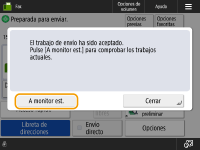 Si se produce un error de transmisión porque la línea del destinatario comunicaEl equipo vuelve a marcar automáticamente tras un cierto período de tiempo. Puede cambiar la configuración relativa a cuántas veces vuelve a marcar el equipo y al intervalo entre marcaciones. <Remarcación auto> Para imprimir el informe de los resultados del envíoEn la pantalla de funciones básicas de fax, al pulsar <Opciones>  <Informe result. de TX>, podrá configurar que se imprima automáticamente el informe con la lista de resultados del envío. <Informe result. de TX>, podrá configurar que se imprima automáticamente el informe con la lista de resultados del envío.Para establecer esto para cada trabajo en <Opciones>, es necesario seleccionar <Sólo en caso de error> o <No> en <Informe result. de TX> y, a continuación, configurar <Permitir impresión desde opciones> en <Sí>. Cuando las fotos de la imagen enviada son demasiado oscuras o tienen colores claros en el fondo de color, los originales no pueden eliminarseLa calidad de la imagen enviada puede mejorarse si se cumplen las siguientes condiciones y ajustes. Tipo de trabajo: Fax (Envío desde memoria) o Leer y Enviar (Fax/I-fax) <Selección color>: <Blanco y negro> (Leer y Enviar) <Tipo de original>: <Texto> <Densidad>  <Densidad del fondo>: <Auto> <Densidad del fondo>: <Auto><Resolución>: 200 ppp x 400 ppp, 300 ppp x 300 ppp*, 400 ppp x 400 ppp o 600 ppp x 600 ppp* * Puede establecerse para Leer y enviar <Priorizar vel./calidad de imagen para lectura en B/N>  Trabajos de envío por fax/I-fax: <Priorizar calidad> (<Priorizar vel./calidad de imagen para lectura en B/N>) Trabajos de envío por fax/I-fax: <Priorizar calidad> (<Priorizar vel./calidad de imagen para lectura en B/N>) |
 |
Guardar una copia de un documento enviadoPuede configurar el equipo para que se guarde automáticamente una copia de un documento enviado en un servidor de archivos. La copia se convierte en un archivo electrónico, como un PDF, y se guarda, para que pueda comprobar fácilmente el contenido desde el ordenador. Guardado de una copia de un documento enviado Seleccionar un nombre de remitenteEn la pantalla de funciones básicas de fax, al pulsar <Opciones>  <Nombre de remitente (TTI)>, podrá seleccionar un nombre de una lista de nombres de remitentes registrados para incluir en la información del remitente. <Guardar nombre de remitente (TTI)> <Nombre de remitente (TTI)>, podrá seleccionar un nombre de una lista de nombres de remitentes registrados para incluir en la información del remitente. <Guardar nombre de remitente (TTI)>Si se inicia sesión mediante la autenticación de usuario, el nombre de inicio de sesión aparece en <100> del nombre del remitente (TTI). Comprobar imágenes escaneadas antes de enviarPuede comprobar imágenes escaneadas en la pantalla de vista preliminar antes de enviar. Comprobación de imágenes escaneadas antes de enviar (vista preliminar) Registrar opciones de uso frecuentePuede combinar destinos de uso frecuente y opciones de lectura en un botón del equipo para su uso posterior. Pulsando el botón registrado al escanear originales puede completar rápidamente sus opciones. Registro de una combinación de funciones de uso frecuente |